あなたの Instagramアカウントが攻撃される 詐欺師や怪しいアカウントによる? この記事はInstagram詐欺について明らかにする, 脅威を認識するためのガイドを提供します, 防御力を高める, 安全を確保し, Instagram で詐欺のないオンライン体験を. 実行可能な戦略とこれらの詐欺の仕組みに関する洞察, 私たちはあなたのアカウントを安全に保つための知識をあなたに提供することを目指しています. さぁ、始めよう.
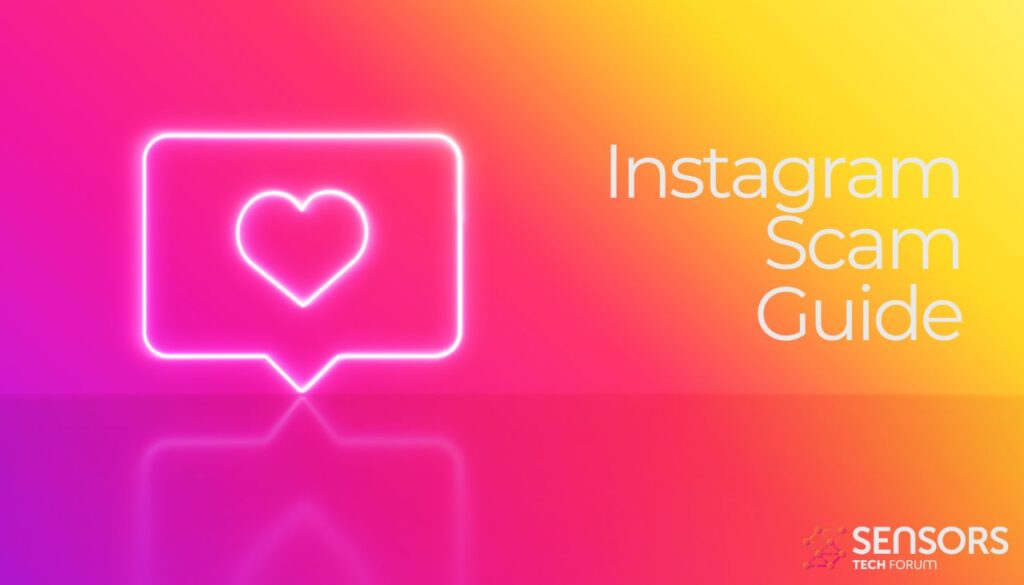
脅威の概要
| 名前 | Instagram詐欺 |
| タイプ | Instagram詐欺 / Instagram アカウントがハッキングされる |
| 取り外し時間 | 約 15 システム全体をスキャンし、発見された脅威を除去するのに数分かかります |
| 検出ツール |
システムがマルウェアの影響を受けているかどうかを確認する
ダウンロード
マルウェア除去ツール
|
Instagram 詐欺の現状を理解する
Instagramの人気が高まるにつれ, 革新的な詐欺技術の温床となっている. 詐欺師はプラットフォームの膨大なユーザーベースを悪用する, ユーザーを騙すために巧妙な手段を使う. Instagram詐欺の状況を理解することは、潜在的な脅威を特定して回避するために重要です。. これらの詐欺は多岐にわたる, 単純な詐欺行為から個人情報や金銭を盗むための複雑な計画まで.
ソーシャルメディアプラットフォームにおける詐欺の増加
Instagramのようなソーシャルメディアプラットフォームは、私たちのつながり方に革命をもたらした, しかし、この接続にはコストがかかる. Instagramを魅力的にしている機能は、詐欺師にとって理想的なターゲットにもなります. の始まり ソーシャルメディア上の詐欺 詐欺師が潜在的な被害者に簡単にアクセスできることが原因である。. 偽のプロフィールを作成する, ブランドや個人になりすます, ソーシャルメディアのやりとりに内在する信頼と好奇心を利用する戦術に従事する. この傾向は懸念されるだけでなく、拡大している。, 潜在的な危険性に気づかずにこれらのプラットフォームに参加するユーザーが増えるにつれて.
遭遇する可能性のあるInstagram詐欺の種類
Instagramでの詐欺はさまざまな形をとる, 最も一般的な戦術に慣れることが重要になる:
- フィッシング攻撃: これらの詐欺には、個人情報を漏らすように仕向ける偽のメッセージが含まれます。. Instagram自体からの正当な通信を装う可能性がある, アカウントの確認またはログイン情報の確認を求めます.
- なりすまし詐欺: 詐欺師は、実在のブランドや個人のアカウントと驚くほど似ているアカウントを作成することが多い。. 彼らの目的は、偽造品を販売するか、偽りの口実でお金を送金するよう説得することです。.
- 投資詐欺: 暗号通貨やその他のベンチャーへの投資で、短期間で高い利益を約束するオファーは、往々にして良すぎて真実には程遠いものである。. これらの詐欺は簡単にお金を稼ぎたいという欲求を利用している, 被害者は多額の損失を被ることになる.
- 宝くじや景品詐欺: 賞品や宝くじに当選したというお知らせ, 請求するために料金や個人情報を要求する, ほとんど常に詐欺である.
- 恋愛詐欺: 捕食者は偽のプロフィールを使って恋愛関係を築く, 最終的には被害者に金銭を送らせたり機密情報を共有させたりするよう説得する.
詐欺師はInstagramでどのように活動するのか?
Instagramの詐欺師は、プラットフォームの膨大なユーザーベースを利用して、金銭を盗むことを目的としたさまざまな計画を実行している。, 個人情報, または両方. 彼らはしばしば、 説得の心理学, 信頼と緊急性の外観を作り出すことに焦点を当てる. このような詐欺師は、できる限り合法的に見えるようにアプローチを設計します, ユーザーが悪意のある意図をすぐに見分けることが困難になる.
よくある戦略の一つは、有名なブランドや個人になりすますことです。, これらの名前が持つ信頼と認知を利用して. 加えて, 詐欺師は、ターゲット層の共感を呼ぶ完全に捏造されたペルソナを作成する可能性がある。, 彼らを偽りの安心感に誘い込む.
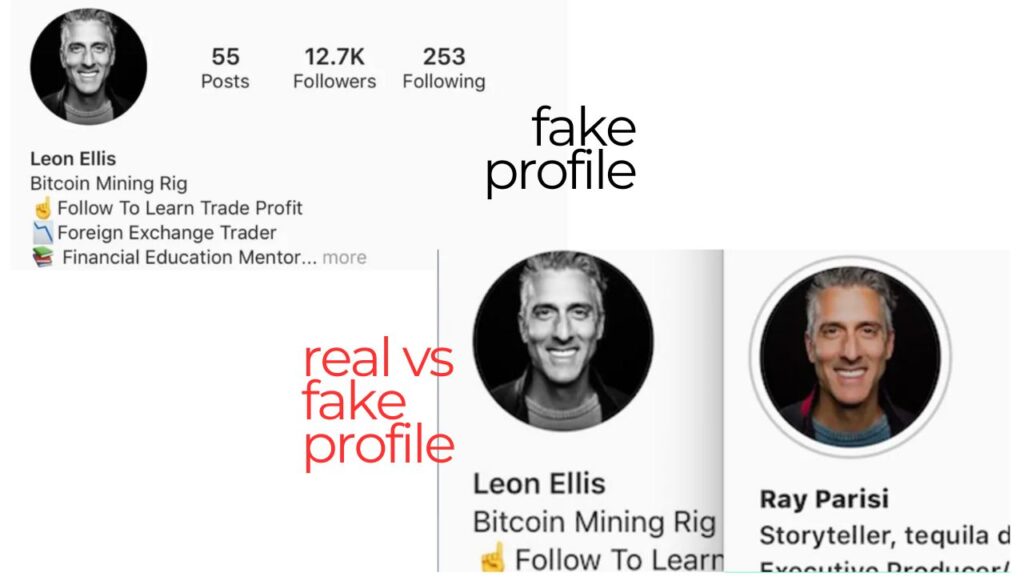
これらの制度の運用は多面的である, 多くの場合、広範囲または対象を絞ったアウトリーチを通じて潜在的な被害者を集めることから始まる. そこから, 詐欺師は時間をかけて信頼関係を築くために、慎重に脚本化されたやり取りを行う。. 十分な信頼関係が確立されると, これらのサイバー犯罪者は悪意のあるリクエストを展開します, 金銭勧誘から個人情報の機密情報の共有まで多岐にわたる可能性がある.
Instagram詐欺師がよく使う手口
- フィッシング攻撃: 正当なコミュニケーションを模倣した偽のメッセージを活用する, ユーザーに有害なリンクをクリックさせたり、ログイン情報を提供させたりすること.
- なりすまし: 有名ブランドや有名人のアカウントを装い、偽りの口実で金銭や個人情報を要求する.
- ハッキングされた友人’ アカウント: Instagramで友人のハッキングされたアカウントを使用するのも、考えられるシナリオの1つです。. 多くの人は、助けを必要としている知り合いから連絡があったと信じて、このように詐欺に遭います。.
- 投資詐欺: ほとんどリスクなしで高い投資収益を約束, 多くの場合、迅速に行動しなければならないというプレッシャーが伴う.
- 偽の景品: 偽のコンテストを宣伝したり 景品 参加者に個人情報の共有を求める, 従う, お気に入り, 投稿を共有する, 賞金をもらうチャンスのために送金することも可能.
- 感情操作: 悲しい話や信じられないほど良い恋愛の話でユーザーを魅了し、金銭を騙し取る.
これらの戦術は、Instagramユーザーの善意と信頼を利用するだけでなく、プラットフォームの機能を活用してリーチを拡大します。, これらは特に効果的かつ危険である.
偽のプロフィールとフィッシングメッセージの検出
Instagramで偽のプロフィールやフィッシングメッセージを正当なものと区別するのは難しい場合があります, しかし、悪意を示す可能性のある危険信号がいくつかある。:
- 未確認アカウント: 有名ブランドや有名人を名乗るプロフィールに認証バッジがない場合は、そのアカウントが偽物である可能性がある。.
- 異常なリクエストパターン: 個人的に知らない、または会ったばかりのアカウントから金銭や個人情報を要求された場合, 注意して進めてください.
- 文法とスペルの間違い: 公式アカウントや合法的なビジネスは通常、高いコミュニケーション基準を維持している, 目立つエラーは詐欺の兆候となる可能性がある.
- 疑わしいリンク: リンクを含むメッセージには注意してください, 特にログイン情報を求められたり、非公式のページに誘導されたりする場合は注意が必要です。.
- 信じられないほどお得なオファー: あまりにも寛大すぎると思われるオファーや、即時の行動を要求するオファーは、疑ってかかるべきです。.
Instagramやその他のソーシャルメディアプラットフォームでの詐欺から身を守るには、警戒心と注意力の組み合わせが必要です。, 懐疑主義, 積極的なセキュリティ対策, 包括的なセキュリティソフトウェアの使用など. セキュリティやユーティリティソフトウェアについて言及する必要がある場合, SpyHunterのようなツールを利用することで、詐欺中に遭遇する可能性のある悪意のあるソフトウェアに対する保護層を提供できます。.
詐欺師の行動を理解し、彼らの一般的な手口に慣れることで, Instagramユーザーは潜在的な詐欺から身を守り、より安全なオンライン体験を楽しむことができます.
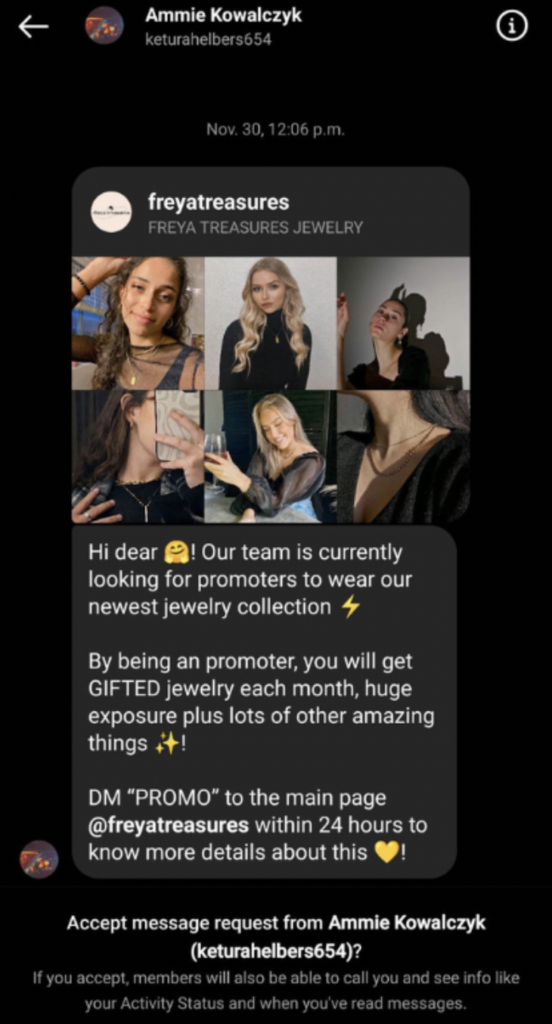
あなたのInstagramアカウントはハッキングされましたか??
Instagramアカウントがハッキングされた兆候を認識することは、デジタルプレゼンスの安全を確保するための第一歩です。. 今日の常に繋がった世界では, Instagramのようなプラットフォームでは、私たちの私生活と仕事生活がしばしば絡み合っています, これらのシグナルを理解することで、オンラインでのやり取りが本物で安全なものになることが保証されます. 投稿を見始めたら, メッセージ, または、開始した覚えのないアクションを実行する, さらに調査する時が来た.
不審な行動に気づいたときにすぐに取るべき措置
Instagramが不正アクセスを示唆する異常な動作を示した場合, 迅速に行動することで潜在的な被害を軽減できる. あなたが取るべき実践的なステップは次のとおりです:
- パスワードを変更してください: Instagramのパスワードをすぐに変更すると、侵入者がそれ以上アクセスするのを防ぐことができます. 強い, 文字を組み合わせたユニークなパスワード, 数字, および記号.
- メールアドレスと電話番号を確認する: 設定でアカウントにリンクされているメールアドレスと電話番号を確認してください. ハッカーがこれらを改変してあなたを締め出す可能性がある.
- アカウントアクティビティを検査する: 最近のアカウントアクティビティを確認し、実行していないアクションがないか確認してください. Instagramは位置情報とデバイスを追跡する, 異常を発見するのに役立つ.
- すべてのセッションからログアウト: これにより、現在使用しているデバイス以外のデバイスへのアクセスが終了します, 不正使用の制限.
- 2要素認証を有効にする: この追加のセキュリティ層を追加するには、ログイン試行時にモバイルデバイスに送信されるコードが必要になります。, 不正アクセスを大幅に困難にする.
これらの行動はいずれも疑わしい活動に対する即時の対応として機能します, さらなる不正アクセスからアカウントを保護する.
アカウントのセキュリティを確認する
すぐに行動を起こした後, 次のステップは、アカウントが安全であることを確認することです. これには、アカウント設定のより徹底した検査と調整が含まれます:
- 接続されているアプリを確認する: 疑わしい、または無関係と思われるサードパーティのアプリへのアクセスを取り消す. これらはハッカーがあなたのアカウントにアクセスするための入り口となる可能性がある.
- パスワードを定期的に更新する: ハッキングの痕跡がなくても, 定期的にパスワードを変更することは、潜在的な脅威に先手を打つための良い習慣です。.
- アカウントメールを監視する: Instagramからのメールに注目, 特に、あなたが行わなかった変更を確認するもの. これらは潜在的なセキュリティ侵害の手がかりとなる可能性がある.
- ログインアクティビティを確認する: アカウントがいつどこでアクセスされたかを定期的に確認することで、不正なアクティビティを早期に発見することができます。.
Instagramアカウントのセキュリティを確保することは継続的なプロセスです. 強力なパスワードを設定することで, 疑わしいリンクに注意する, デジタル環境を常に意識する, 不正アクセスからアカウントを保護することができます. 包括的なオンライン保護を求める人向け, SpyHunterのような高品質のセキュリティソフトウェアを統合することで、防御層を追加できます。, さまざまな脅威からデジタル環境を保護する.
ハッキングされたInstagramアカウントの回復プロセス
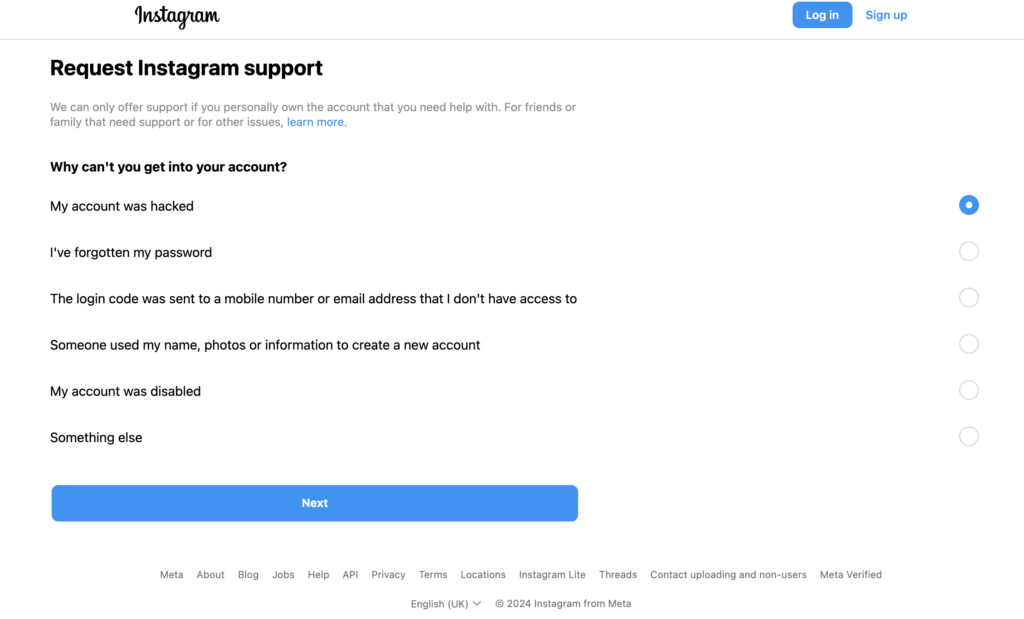
Instagramのハッキングされたアカウントを報告するページ.
Instagramアカウントが侵害された疑いがある場合, 迅速に行動することで、アカウントを取り戻すことができる可能性があります. 正しい手順に従えば、回復プロセスは簡単です. これがあなたがする必要があることです:
- Instagramヘルプセンターをご覧ください: Instagramはセキュリティ問題に直面しているユーザーのための専用ポータルを用意している, ハッキングされたアカウントを含む. まずは、どのデバイスからでもInstagram.com/hackedにアクセスして、状況に応じた適切な回復パスを確認してください。.
- 本人確認: Instagramでは、アカウントがあなたのものであることを確認するために、本人確認が必要になる場合があります。. これにはセキュリティに関する質問への回答も含まれます, メールアドレスまたは電話番号の確認, またはInstagramの友達に助けてもらい、身元を確認する.
- 回復手順に従ってください: あなたが提供した情報に基づいて, Instagramは具体的な回復手順を案内します. パスワードをリセットするための直接リンクを受け取る場合があります, または、ハッカーによってメールアドレスや電話番号が変更された場合にアカウントを取り戻すための具体的な手順.
- ハッカーによる変更をすべて文書化する: アカウントの詳細に不正な変更があったことに気づいた場合, 必ず文書化してください. この情報は、Instagramのサポートを受ける際に非常に重要になります。.
覚えて, 回復プロセスでは忍耐が鍵となる. 時間がかかるかもしれないが, これらの手順を注意深く実行することで、ハッキングされたInstagramアカウントを取り戻す可能性が高まります。.
アカウント回復のためにInstagramサポートに連絡する方法
標準的な回復プロセスでアカウントへのアクセスを回復できない場合, Instagramのサポートチームに連絡するのが次のステップです:
- ヘルプセンターへ: Instagramのヘルプセンターでは「ハッキングされたアカウントを報告する」という機能を提供しています。’ アカウントと問題の詳細を記入するフォームに記入できるオプション.
- 使用 “もっと助けが必要ですか?” 特徴: ログイン画面からアカウントを回復するのに苦労している場合, 探す “もっと助けが必要ですか?” オプション. これにより、特定の状況に合わせた追加サポートが提供されます。.
- 本人確認の準備をしましょう: Instagramはセキュリティを重視しており、あなたがアカウントの正当な所有者であることの証明を求めます。. これには、身分証明書の写真を送信したり、追加のセキュリティの質問に答えたりすることが含まれる場合があります。.
Instagramはユーザーをタイムリーに支援することを目指しています, しかし、問い合わせが多すぎるため, 応答はすぐには得られない可能性がある.
復旧後のアカウントの保護
アカウントへのアクセスが回復したら, 将来のハッキングを防ぐために、セキュリティ対策を講じることが不可欠である。. Instagramアカウントを安全に保つ方法:
- パスワードを変更してください: 強力な, 他のウェブサイトで使用されていない固有のパスワード. Instagramでは少なくとも6つの数字の組み合わせを使用することを推奨しています, 手紙, 句読点.
- 2要素認証を有効にする: これにより、ログインに特別なコードが必要になるため、セキュリティがさらに強化されます。, パスワードに加えて. このコードはテキストメッセージまたはサードパーティの認証アプリを通じて受け取ることができます.
- アカウントアクティビティを確認する: 定期的にアカウントのログインアクティビティを確認し、承認済みアプリのリストを確認して、疑わしいものがないことを確認してください。.
- フィッシング詐欺にご注意ください: ハッカーは偽のメールやメッセージを使って、パスワードを盗み出すことが多い. 個人情報を求めるメッセージは必ず本物かどうか確認する.
アカウントのセキュリティを維持するのが難しい場合は, SpyHunterのようなセキュリティソフトウェアの使用を検討する. マルウェアやフィッシング攻撃からデバイスを保護することができます, デジタルプライバシーとセキュリティを保護するための貴重なツールになります.
ハッキングされたInstagramアカウントからの回復はストレスがたまる, しかし、これらの予防策を講じることで、コントロールを取り戻し、将来の脅威からアカウントを保護することができます。. 覚えて, セキュリティは継続的なプロセスであり、警戒と定期的な維持管理が必要です。.
今後のInstagram詐欺やアカウントハッキングを防ぐ
インスタグラム, 数十億人のユーザーを抱える, 詐欺師やハッカーの標的となる. 積極的な対策を理解して実施することで、このような悪意のある組織の被害に遭うリスクを大幅に減らすことができます。. 以下のガイドラインに従って, ユーザーはより安全なInstagram体験を楽しめる, 個人情報とデジタルライフを安全に保つ.
強力なパスワードが重要な理由
強固なパスワードは、Instagramアカウントへの不正アクセスに対する第一の防御線として機能します。. 強力なパスワードは、泥棒が複製するのが難しい複雑な鍵のようなものです. これが重要な理由です:
- 解読が困難: 複雑なパスワードは、ブルートフォース攻撃やその他のハッキング手法を使ってハッカーが推測するのが困難です。.
- 複数アカウントのセキュリティ: ユニークな, 各アカウントに強力なパスワードを設定することで、1つのアカウントが侵害された場合でも, 他のアカウントは安全です.
- 記憶に残るか. 複雑: 複数の無関係な単語を組み合わせたパスフレーズは、安全で覚えやすいものになります。, 強さと使いやすさのバランスをとる.
強力なパスワードを作成するには, 一般的な単語を避け、さまざまな文字を混ぜる, 数字, および記号. 複雑なパスワードを生成して保存するには、パスワードマネージャーの使用を検討してください。, アカウントへのアクセスが失われないようにする.
セキュリティ強化のための二要素認証の重要性
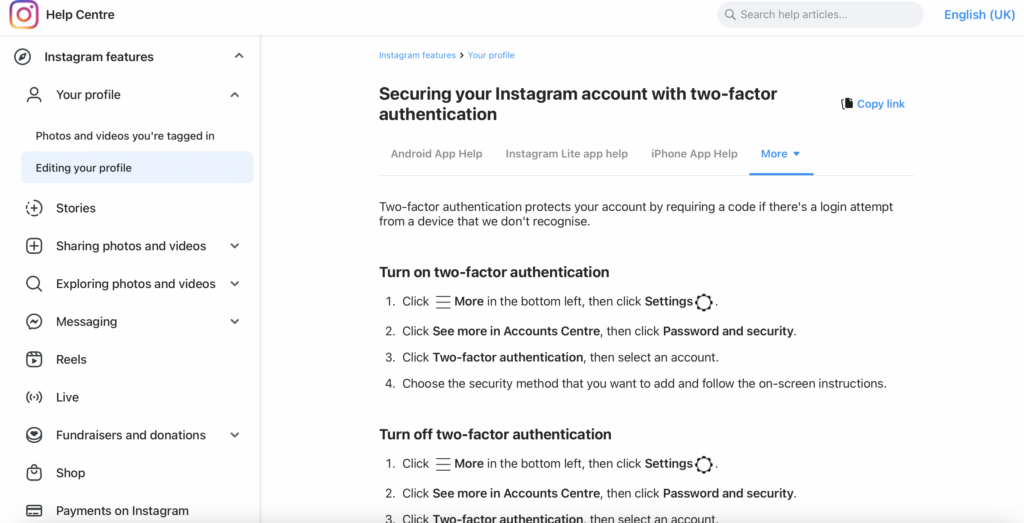
2要素認証 (2FA) 従来のユーザー名とパスワードを超えたセキュリティの追加レイヤーを提供します. ユーザーは2番目の認証方法で本人確認を行う必要がある, モバイルデバイスに送信されるコードなど, アカウントへのアクセスを許可する前に. 2FAが重要な理由:
- 追加のセキュリティレイヤー: ハッカーがパスワードを入手したとしても, アカウントにアクセスするには2つ目の要素が必要になります, 不正アクセスを大幅に困難にする.
- 即時警告: ログインしようとしていないときに2FAリクエストを受信すると、不正アクセスの可能性があると警告される可能性があります。, パスワードをすぐに変更できるようにする.
- 幅広い支持: ほとんどのプラットフォーム, Instagramを含む, 2FAをサポート, アカウントのセキュリティを強化する簡単で効果的な方法になります.
Instagramやその他のソーシャルメディアプラットフォームで2FAを有効にすると、ハッキングの試みに対する重要な保護策として機能します。, あなただけがアカウントにアクセスできるようにする, パスワードが漏洩したとしても.
フィッシング詐欺を認識し回避するためのヒント
フィッシングとは、サイバー犯罪者が個人を騙して個人情報を入手するために使用する詐欺的な手法である。, パスワードやクレジットカード番号など. これらの試みを認識して回避することは、デジタルセキュリティを維持するために不可欠です。. ここにいくつかのヒントがあります:
- 送信者の身元を確認する: 送信者のメールアドレスやメッセージの送信元が本物かどうかを常に確認してください. 予期しないメールやメッセージには注意してください, 特に個人情報を求める人々.
- 危険信号に注意: スペルミス, 文法, または奇妙な言い回しはフィッシング詐欺の兆候となる可能性がある. 正当な企業は通常、コミュニケーションに高い基準を持っています.
- 疑わしいリンクをクリックしない: 不明なソースからのリンクをクリックしないでください. わからない場合, 提供されたリンクをクリックするのではなく、ブラウザにURLを入力してウェブサイトに直接アクセスします。.
- セキュリティソフトウェアを使用する: フィッシング対策機能を備えたセキュリティソリューションを導入する, お気に入り スパイハンター, 悪意のある攻撃が被害をもたらす前に検出し、防止する.
一般的なフィッシングの手口について注意し、知識を身につけておけば、こうした詐欺の餌食になることを避けることができます。. 個人情報の一方的な要求に対処するときは、常に慎重に行動してください。.
これらのガイドラインに従うことで, Instagramユーザーは詐欺師やハッカーに対する防御を大幅に強化できる, アカウントと個人情報を不正アクセスから保護する.
SpyHunterでオンラインIDを保護する
デジタルの世界は常に進化している, オンラインのプライバシーとセキュリティを維持することは極めて重要である. 脅威の状況はますます複雑化している, 信頼できる防御メカニズムを導入することがますます重要になっている。. SpyHunterはこのシナリオで強力な味方として登場する, さまざまなサイバー脅威に対する強力な保護を提供, あなたのソーシャルメディアアカウントをターゲットにするものも含む.
SpyHunter がソーシャル メディア上のマルウェアや脅威からどのように保護するか
今日の相互接続された世界では, ソーシャルメディアプラットフォームは友人や家族とつながるためだけのものではない; それらはサイバー犯罪者に悪用される可能性のある個人情報の宝庫となっている。. ソーシャルネットワークサイトへのマルウェアやフィッシング攻撃により、個人データが侵害される可能性があります, 個人情報の盗難やその他のプライバシー侵害につながる. SpyHunterは、複数の方法で包括的な保護を提供するように設計されています:
- リアルタイム監視: SpyHunterはリアルタイムの脅威検出に優れています, デバイス上の悪意のあるアクティビティが被害をもたらす前に、それを迅速に特定して隔離します. この積極的なアプローチは、ソーシャルメディアユーザーが現在直面している急速に進化する脅威から身を守るために極めて重要です。.
- カスタマイズされたマルウェア修正: サイバー脅威はそれぞれ異なることを理解する, SpyHunterは特定の感染をターゲットにしたカスタマイズされたマルウェア修正プログラムを提供します. このカスタマイズされたアプローチにより、最も洗練された脅威であっても, ソーシャルメディアのアカウントを乗っ取るものも含む, 効果的に中和できる.
- ユーザーフレンドリーなインターフェース: その技術の根底にある複雑さにもかかわらず, SpyHandlerは、デジタルライフを保護するプロセスを簡素化するユーザーフレンドリーなインターフェースを誇っています。. このアクセシビリティにより、あらゆる技術的背景を持つユーザーが、圧倒されることなく、オンラインでの存在感を効率的に保護できるようになります。.
- 定期的な更新: デジタル脅威の状況は絶えず変化している, 日々新たな脅威が出現. SpyHunterはマルウェア定義データベースを定期的に更新することで、これらの脅威に先んじています。, 保護が古くなることがないよう保証します.
- 包括的なシステムスキャン: SpyHunterは表面を超えて, 隠れた脅威を検出して除去するために徹底的なシステムスキャンを実施する. この包括的なアプローチは、ソーシャルメディアなどで個人情報を侵害する可能性のあるマルウェアを特定するために不可欠です。.
結論は, ソーシャルメディアプラットフォームを狙ったサイバー脅威が増加, SpyHunterのような信頼できるセキュリティソリューションは不可欠です. リアルタイムモニタリングを提供することで, カスタマイズされたマルウェア修正, ユーザーフレンドリーなインターフェース, SpyHunterは、デジタル環境を安全にナビゲートするために必要なセキュリティと安心を提供します.
結論: Instagram 詐欺から身を守る
Instagram詐欺は世界中のユーザーにとって懸念事項となっている, サイバー犯罪者は毎日、何も知らない被害者を騙す新しい方法を考案している. 人々が積極的にデジタル衛生を実践し、常に一歩先を行くことが重要になってきている。. 詐欺の兆候を認識することは、オンラインでの安全を維持し、個人情報を保護するための第一歩です。. 良いニュースは、いくつかの簡単な対策を講じることで、Instagram詐欺の被害に遭うリスクを大幅に減らすことができるということです。, しかし効果的な戦略.
まず、, 2要素認証を有効にする (2FA) 重要なセキュリティ対策です. この追加のセキュリティ層により、ハッカーがパスワードを盗んだとしても、アカウントに不正にアクセスすることが非常に困難になります。. あなたが所有する別のデバイスまたはアカウントからの確認を要求することで, 2FAはあなただけがあなたのアカウントにアクセスできるようにします, 潜在的な侵入者を寄せ付けない.
次, ID監視サービスを導入することは、個人情報の保護に大きな変化をもたらす可能性があります。. このようなサービスは、ダークウェブやその他のオンラインスペースであなたの個人データを監視します。, あなたの情報がサイバー犯罪者の間で売られたり共有されたりした場合に警告します. この早期警告システムにより、すぐに行動を起こすことができます, パスワードの変更やアカウントの保護など, 重大な被害が発生する前に.
さらに, サードパーティのアプリをダウンロードする際には注意が必要です. Google PlayやApple Storeのような評判の良いプラットフォームで入手できるものでも、マルウェアが潜んでいることがある. これらのアプリの数を制限することを選択する, 既知のものからのみダウンロードする, 信頼できる情報源, 悪意のあるソフトウェアからデバイスを保護するのに役立ちます.
最後に, 不幸にもあなたのアカウントが侵害された場合, フォロワーに速やかに知らせることが重要です. 詐欺師は乗っ取ったアカウントを使ってフォロワーにさらなる詐欺を働くことが多い. 侵害を警告することで, 潜在的な詐欺から保護するだけでなく、詐欺師のネットワークを解体するのにも役立ちます.
- ウィンドウズ
- Mac OS X
- グーグルクローム
- Mozilla Firefox
- マイクロソフトエッジ
- サファリ
- インターネットエクスプローラ
- プッシュポップアップを停止します
How to Remove Instagram Scams from Windows.
ステップ 1: Scan for Instagram Scams with SpyHunter Anti-Malware Tool



ステップ 2: PC をセーフ モードで起動する





ステップ 3: Uninstall Instagram Scams and related software from Windows
Windows のアンインストール手順 11



Windows のアンインストール手順 10 および旧バージョン
これは、ほとんどのプログラムをアンインストールできるはずのいくつかの簡単な手順の方法です。. Windowsを使用しているかどうかに関係なく 10, 8, 7, VistaまたはXP, それらのステップは仕事を成し遂げます. プログラムまたはそのフォルダをごみ箱にドラッグすると、 非常に悪い決断. あなたがそれをするなら, プログラムの断片が残されています, そしてそれはあなたのPCの不安定な仕事につながる可能性があります, ファイルタイプの関連付けやその他の不快なアクティビティに関するエラー. コンピュータからプログラムを削除する適切な方法は、それをアンインストールすることです. それをするために:


 上記の手順に従うと、ほとんどのプログラムが正常にアンインストールされます.
上記の手順に従うと、ほとんどのプログラムが正常にアンインストールされます.
ステップ 4: すべてのレジストリをクリーンアップ, Created by Instagram Scams on Your PC.
通常対象となるWindowsマシンのレジストリは次のとおりです。:
- HKEY_LOCAL_MACHINE Software Microsoft Windows CurrentVersion Run
- HKEY_CURRENT_USER Software Microsoft Windows CurrentVersion Run
- HKEY_LOCAL_MACHINE Software Microsoft Windows CurrentVersion RunOnce
- HKEY_CURRENT_USER Software Microsoft Windows CurrentVersion RunOnce
これらにアクセスするには、Windowsレジストリエディタを開き、値を削除します。, created by Instagram Scams there. これは、以下の手順に従うことで発生する可能性があります:


 ヒント: ウイルスによって作成された値を見つけるには, あなたはそれを右クリックしてクリックすることができます "変更" 実行するように設定されているファイルを確認する. これがウイルスファイルの場所である場合, 値を削除します.
ヒント: ウイルスによって作成された値を見つけるには, あなたはそれを右クリックしてクリックすることができます "変更" 実行するように設定されているファイルを確認する. これがウイルスファイルの場所である場合, 値を削除します.
Video Removal Guide for Instagram Scams (ウィンドウズ).
Get rid of Instagram Scams from Mac OS X.
ステップ 1: Uninstall Instagram Scams and remove related files and objects





Macには、ログイン時に自動的に起動するアイテムのリストが表示されます. Look for any suspicious apps identical or similar to Instagram Scams. 自動的に実行を停止するアプリをチェックしてから、マイナスを選択します (「「-「「) それを隠すためのアイコン.
- に移動 ファインダ.
- 検索バーに、削除するアプリの名前を入力します.
- 検索バーの上にある2つのドロップダウンメニューを次のように変更します 「システムファイル」 と 「含まれています」 削除するアプリケーションに関連付けられているすべてのファイルを表示できるようにします. 一部のファイルはアプリに関連していない可能性があることに注意してください。削除するファイルには十分注意してください。.
- すべてのファイルが関連している場合, を保持します ⌘+A それらを選択してからそれらを駆動するためのボタン "ごみ".
In case you cannot remove Instagram Scams via ステップ 1 その上:
アプリケーションまたは上記の他の場所でウイルスファイルおよびオブジェクトが見つからない場合, Macのライブラリで手動でそれらを探すことができます. しかし、これを行う前に, 以下の免責事項をお読みください:



次の他の人と同じ手順を繰り返すことができます としょうかん ディレクトリ:
→ 〜/ Library / LaunchAgents
/Library / LaunchDaemons
ヒント: 〜 わざとそこにあります, それはより多くのLaunchAgentにつながるからです.
ステップ 2: Scan for and remove Instagram Scams files from your Mac
When you are facing problems on your Mac as a result of unwanted scripts and programs such as Instagram Scams, 脅威を排除するための推奨される方法は、マルウェア対策プログラムを使用することです。. SpyHunter for Macは、Macのセキュリティを向上させ、将来的に保護する他のモジュールとともに、高度なセキュリティ機能を提供します.
Video Removal Guide for Instagram Scams (マック)
Remove Instagram Scams from Google Chrome.
ステップ 1: Google Chromeを起動し、ドロップメニューを開きます

ステップ 2: カーソルを上に移動します "ツール" 次に、拡張メニューから選択します "拡張機能"

ステップ 3: 開店から "拡張機能" メニューで不要な拡張子を見つけてクリックします "削除する" ボタン.

ステップ 4: 拡張機能が削除された後, 赤から閉じてGoogleChromeを再起動します "バツ" 右上隅にあるボタンをクリックして、もう一度開始します.
Erase Instagram Scams from Mozilla Firefox.
ステップ 1: MozillaFirefoxを起動します. メニューウィンドウを開く:

ステップ 2: を選択 "アドオン" メニューからのアイコン.

ステップ 3: 不要な拡張子を選択してクリックします "削除する"

ステップ 4: 拡張機能が削除された後, 赤から閉じてMozillaFirefoxを再起動します "バツ" 右上隅にあるボタンをクリックして、もう一度開始します.
Uninstall Instagram Scams from Microsoft Edge.
ステップ 1: Edgeブラウザを起動します.
ステップ 2: 右上隅のアイコンをクリックして、ドロップメニューを開きます.

ステップ 3: ドロップメニューから選択します "拡張機能".

ステップ 4: 削除したい悪意のある拡張機能の疑いを選択し、歯車のアイコンをクリックします.

ステップ 5: 下にスクロールして[アンインストール]をクリックして、悪意のある拡張機能を削除します.

Remove Instagram Scams from Safari
ステップ 1: Safariアプリを起動します.
ステップ 2: マウスカーソルを画面の上部に置いた後, Safariテキストをクリックして、ドロップダウンメニューを開きます.
ステップ 3: メニューから, クリック "環境設定".

ステップ 4: その後, [拡張機能]タブを選択します.

ステップ 5: 削除する拡張機能を1回クリックします.
ステップ 6: [アンインストール]をクリックします.

アンインストールの確認を求めるポップアップウィンドウが表示されます 拡張子. 選択する 'アンインストール' また, and the Instagram Scams will be removed.
Eliminate Instagram Scams from Internet Explorer.
ステップ 1: InternetExplorerを起動します.
ステップ 2: 「ツール」というラベルの付いた歯車アイコンをクリックしてドロップメニューを開き、「アドオンの管理」を選択します

ステップ 3: [アドオンの管理]ウィンドウで.

ステップ 4: 削除する拡張子を選択し、[無効にする]をクリックします. 選択した拡張機能を無効にしようとしていることを通知するポップアップウィンドウが表示されます, さらにいくつかのアドオンも無効になっている可能性があります. すべてのチェックボックスをオンのままにします, [無効にする]をクリックします.

ステップ 5: 不要な拡張子が削除された後, 右上隅にある赤い「X」ボタンからInternetExplorerを閉じて再起動し、再起動します.
ブラウザからプッシュ通知を削除する
GoogleChromeからのプッシュ通知をオフにする
GoogleChromeブラウザからのプッシュ通知を無効にするには, 以下の手順に従ってください:
ステップ 1: に移動 設定 Chromeで.

ステップ 2: 設定で, 選択する "高度な設定」:

ステップ 3: クリック "コンテンツ設定」:

ステップ 4: 開ける "通知」:

ステップ 5: 3つのドットをクリックして、[ブロック]を選択します, オプションの編集または削除:

Firefoxでプッシュ通知を削除する
ステップ 1: Firefoxのオプションに移動します.

ステップ 2: 設定に移動", 検索バーに「通知」と入力して、 "設定":

ステップ 3: 通知を削除したいサイトで[削除]をクリックし、[変更を保存]をクリックします

Operaでプッシュ通知を停止する
ステップ 1: Operaで, 押す ALT + P 設定に移動します.

ステップ 2: 検索の設定で, 「コンテンツ」と入力してコンテンツ設定に移動します.

ステップ 3: オープン通知:

ステップ 4: GoogleChromeで行ったのと同じことを行います (以下に説明します):

Safariでプッシュ通知を排除する
ステップ 1: Safariの設定を開く.

ステップ 2: プッシュポップアップが消えた場所からドメインを選択し、に変更します "拒否" から "許可する".
Instagram Scams-FAQ
What Is Instagram Scams?
The Instagram Scams threat is adware or ブラウザリダイレクトウイルス.
コンピューターの速度が大幅に低下し、広告が表示される場合があります. 主なアイデアは、情報が盗まれたり、デバイスに表示される広告が増える可能性があることです。.
このような不要なアプリの作成者は、クリック課金制を利用して、コンピューターにリスクの高い、または資金を生み出す可能性のあるさまざまな種類のWebサイトにアクセスさせます。. これが、広告に表示されるWebサイトの種類を気にしない理由です。. これにより、不要なソフトウェアがOSにとって間接的に危険になります.
What Are the Symptoms of Instagram Scams?
この特定の脅威と一般的に不要なアプリがアクティブな場合に探すべきいくつかの症状があります:
症状 #1: 一般的に、コンピュータの速度が低下し、パフォーマンスが低下する可能性があります.
症状 #2: ツールバーがあります, 追加したことを覚えていないWebブラウザ上のアドオンまたは拡張機能.
症状 #3: すべてのタイプの広告が表示されます, 広告でサポートされている検索結果のように, ランダムに表示されるポップアップとリダイレクト.
症状 #4: Macにインストールされたアプリが自動的に実行されているのがわかりますが、それらをインストールしたことを覚えていません。.
症状 #5: タスクマネージャーで疑わしいプロセスが実行されているのがわかります.
これらの症状が1つ以上見られる場合, その後、セキュリティの専門家は、コンピュータのウイルスをチェックすることを推奨しています.
不要なプログラムの種類?
ほとんどのマルウェア研究者とサイバーセキュリティ専門家によると, 現在デバイスに影響を与える可能性のある脅威は次のとおりです。 不正なウイルス対策ソフトウェア, アドウェア, ブラウザハイジャッカー, クリッカー, 偽のオプティマイザーとあらゆる形式の PUP.
私が持っている場合はどうすればよいですか "ウイルス" like Instagram Scams?
いくつかの簡単なアクションで. 何よりもまず, これらの手順に従うことが不可欠です:
ステップ 1: 安全なコンピューターを探す 別のネットワークに接続します, Macが感染したものではありません.
ステップ 2: すべてのパスワードを変更する, メールパスワードから.
ステップ 3: 有効 二要素認証 重要なアカウントを保護するため.
ステップ 4: 銀行に電話して クレジットカードの詳細を変更する (シークレットコード, 等) オンライン ショッピング用にクレジット カードを保存した場合、またはカードを使用してオンライン アクティビティを行った場合.
ステップ 5: 必ず ISPに電話する (インターネットプロバイダーまたはキャリア) IPアドレスを変更するように依頼します.
ステップ 6: あなたの Wi-Fiパスワード.
ステップ 7: (オプション): ネットワークに接続されているすべてのデバイスでウイルスをスキャンし、影響を受けている場合はこれらの手順を繰り返してください。.
ステップ 8: マルウェア対策をインストールする お持ちのすべてのデバイスでリアルタイム保護を備えたソフトウェア.
ステップ 9: 何も知らないサイトからソフトウェアをダウンロードしないようにし、近づかないようにしてください 評判の低いウェブサイト 一般に.
これらの推奨事項に従う場合, ネットワークとすべてのデバイスは、脅威や情報を侵害するソフトウェアに対して大幅に安全になり、将来的にもウイルスに感染せずに保護されます。.
How Does Instagram Scams Work?
インストールしたら, Instagram Scams can データを収集します を使用して トラッカー. このデータはあなたのウェブ閲覧習慣に関するものです, アクセスしたウェブサイトや使用した検索用語など. その後、広告であなたをターゲットにしたり、あなたの情報を第三者に販売したりするために使用されます。.
Instagram Scams can also 他の悪意のあるソフトウェアをコンピュータにダウンロードする, ウイルスやスパイウェアなど, 個人情報を盗んだり、危険な広告を表示したりするために使用される可能性があります, ウイルスサイトや詐欺サイトにリダイレクトされる可能性があります.
Is Instagram Scams Malware?
真実は、PUP (アドウェア, ブラウザハイジャッカー) ウイルスではありません, しかし、同じように危険かもしれません マルウェア Web サイトや詐欺ページが表示され、リダイレクトされる可能性があるため.
多くのセキュリティ専門家は、望ましくない可能性のあるプログラムをマルウェアとして分類しています. これは、PUP が引き起こす望ましくない影響のためです。, 煩わしい広告の表示や、ユーザーの認識や同意なしにユーザー データを収集するなど.
About the Instagram Scams Research
SensorsTechForum.comで公開するコンテンツ, this Instagram Scams how-to removal guide included, 広範な研究の結果です, あなたが特定のものを取り除くのを助けるためのハードワークと私たちのチームの献身, アドウェア関連の問題, ブラウザとコンピュータシステムを復元します.
How did we conduct the research on Instagram Scams?
私たちの研究は独立した調査に基づいていることに注意してください. 私たちは独立したセキュリティ研究者と連絡を取り合っています, そのおかげで、最新のマルウェアに関する最新情報を毎日受け取ることができます, アドウェア, およびブラウザハイジャッカーの定義.
さらに, the research behind the Instagram Scams threat is backed with VirusTotal.
このオンラインの脅威をよりよく理解するために, 知識のある詳細を提供する以下の記事を参照してください.


